
Az animált GIF-ek mindenki új kedvenc kifejezési módja. A hangulatjel mozgó megfelelőjévé váltak, ezért hasznos lehet tudni, hogyan hozhat létre sajátot.
A GIF és animációs unokatestvére közel 30 éve létezik. A Graphics Interchange Format rövidítésű GIF-eket már nem használják széles körben állóképeknél, de az animált változat elsöprő mértékben bebizonyította maradékerejét.
Mi az animált GIF?
A GIF és az animált GIF között egyértelmű különbség van. A GIF-eknek nem kell mozogniuk, és egy időben a normál képtömörítési formátum volt, mielőtt a kiváló JPEG és PNG formátumok megjelentek volna.
Az animált GIF valójában nem más, mint egymás után megjelenő képek vagy keretek sorozata, olyan, mint egy rajzfilm flipbook. Például ez a forgó földgömb GIF-je valójában csak 44 egyedi kép, amelyeket gyorsan egymás után mutatunk be, és végtelenül körbezárva azt a benyomást kelti, hogy a Föld folyamatosan forog a tengelyén.
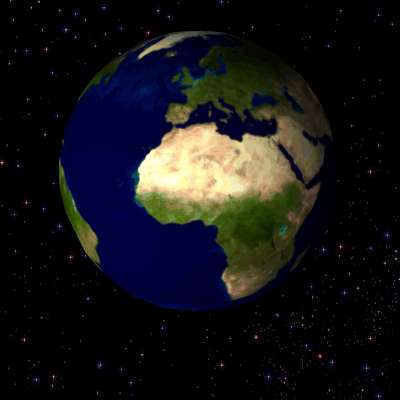
Ha megnyitjuk ezt a képet egy olyan szerkesztőben, mint például az Előnézet, láthatjuk az összetételét.
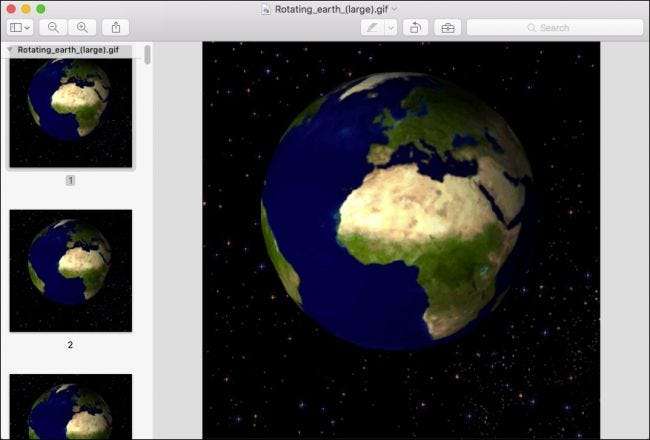
A GIF-ek létrehozása korábban valamivel nehezebb volt, de a formátum új népszerűségének köszönhetően mindenféle speciális módszer létezik a saját fejlesztésére. Ma szeretnénk megmutatni, hogyan kell ezt megtenni asztali számítógépeken és mobil eszközökön.
Az Asztalon: Használjon GIF-készítő webhelyet
Valószínűleg a legegyszerűbb módszer az animált GIF létrehozására asztali számítógépen, ha csupán a számtalan webhely egyikét használja fel az animált GIF-jelenség kihasználására. Ezek közül a helyek közül talán a legismertebb az Giphy , ezért ezt használjuk ma példaként.
Ha animált GIF-eket készítünk, akkor a nehézséget nem a GIF elkészítése jelenti, hanem a GIF forrásának megtalálása. Rendelkeznie kell valamilyen videofájldal vagy állóképek sorozatával, amelyekből létrehozhatja. Ez a rész meghaladja a cikk terjedelmét, ezért csak tudd, hogy saját animált GIF-fájl létrehozása előtt rendelkezned kell egy videofájllal, vagy legalább rendelkezned kell egy video-URL-lel. A Giphy segítségével videofájlokat is feltölthet, és online videókra mutat, ami a GIF készítését nagyszerűségnek örvend.
Feltéve, hogy van valamilyen kedvenc videokliped, amelyet használni szeretnél, írjuk le röviden, hogy mi is van benne.
Először egyetlen feltöltött videofájl sem haladhatja meg a 100 MB-ot. A GIF-ek rövidek, ezért ez nem lehet túl nagy korlát. Ha 100 MB-nál nagyobb tartalmat tölt fel, akkor valószínűleg nem lesz nagyon hatékony GIF-fájlként.
A kezdéshez kattintson a Giphy weboldalon a „Létrehozás” gombra.
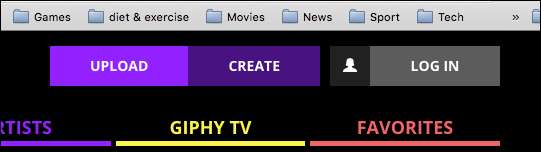
Ez megnyitja a GIF Makert, amely lehetővé teszi videofájlok feltöltését vagy YouTube-linkre irányítását.

Ha valóban animált GIF-et szeretne létrehozni képek és más GIF-ek sorozatából, használhatja a diavetítés opciót.

A Giphy további két lehetőséggel rendelkezik, amelyek közé tartozik a feliratok hozzáadása a GIF-fájlokhoz és azok szerkesztése animált matricák és szűrők beépítése céljából.
Ebben a példában egy videofájlt átalakítunk animált GIF-be. Van már kéznél egy videofájl, amelyet a Giphy felületre dobunk. Beilleszthet egy YouTube URL-t is, ha a videó elérhető a YouTube-on (bár ennek még egyszerűbb módját a következő szakaszban mutatjuk be).
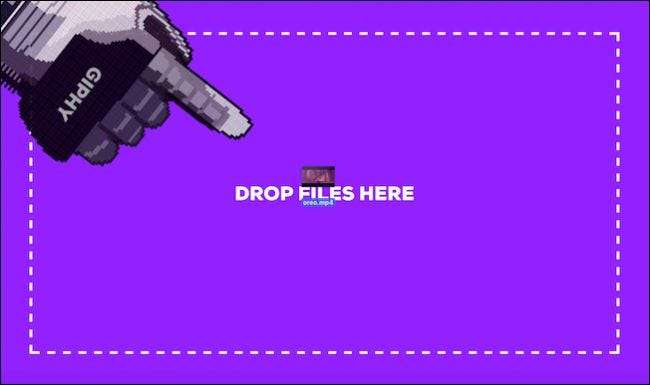
Miután feltöltötte a videofájlt (<100 MB), lehetősége van a kezdési idő és időtartam beállítására, valamint felirat hozzáadására.
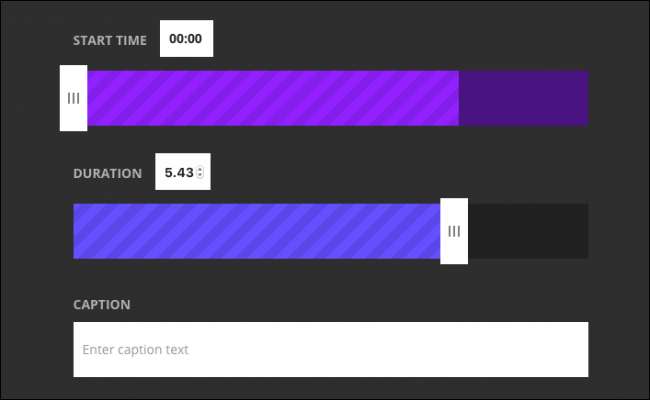
Adjon hozzá néhány címkét és egy forrás URL-t, amelyek mindkettő opcionális, majd kattintson a „GIF létrehozása” gombra.
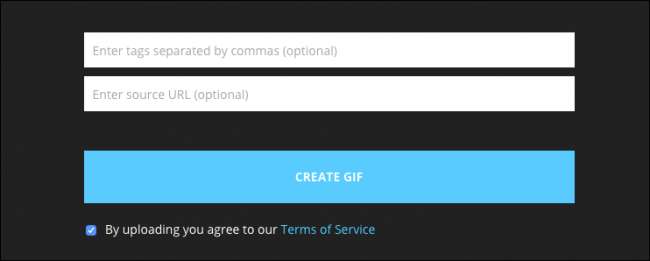
A GIF létrehozása után megoszthatja azt a közösségi hálózatok széles választékán keresztül, vagy beágyazhatja weboldalába vagy blogjába.
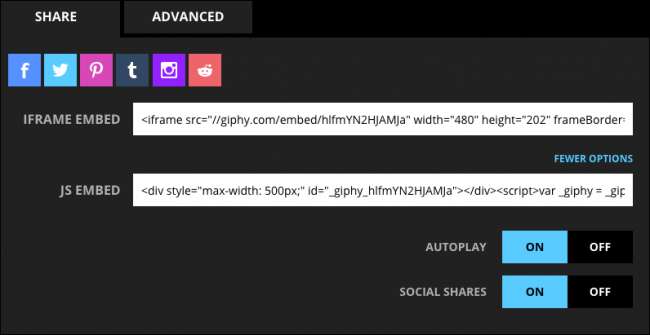
Talán még hasznosabb, hogy a Speciális fül segítségével letöltheti GIF-jét a számítógépére.

A Giphy kiválóan működik, ha asztali számítógépet használ, de ha mobiltelefont használ, akkor más módon is létrehozhat animált GIF-eket kifejezetten erre a célra tervezett alkalmazások segítségével.
YouTube-videók esetében: Videók konvertálása a GIF.com segítségével
A Giphy rendelkezik egy eszközzel a YouTube videók GIF formátumba konvertálására, de a Giphy nem ideális mobil platformokhoz. Ez nem feltétlenül számít, mert a YouTube-videók GIF formátumba konvertálása valójában nagyon egyszerű bármilyen platformon. Használjunk egy Android-eszközt annak bemutatására, hogyan történik ez.
Megjegyzés: a YouTube-ot kell használnod webböngészőben hogy ez működjön. Ne próbáld meg megtenni a YouTube alkalmazásból.
Először keresse meg az átalakítani kívánt videót.

Koppintson a helysávra a teljes URL megjelenítéséhez, és illessze be a „gif” szót a YouTube elé az URL-be, az alábbiak szerint. Nyomd meg az Entert.

A gifs.com webhelyre kerül (egy másik GIF-készítő webhely, amelyet tetszés szerint használhat az összes GIF-hez).
Mostantól beállíthatja a kezdési és befejezési időpontot, hogy megfeleljen annak, hogy mikor és mennyi ideig szeretné GIF-jét futtatni. Ha ezt mobileszközön végzi, akkor könnyebb lehet először megnéznie a videót, és vegye figyelembe ezeket a kezdési és befejezési időpontokat.
Ha készen áll, koppintson a „GIF létrehozása” elemre.
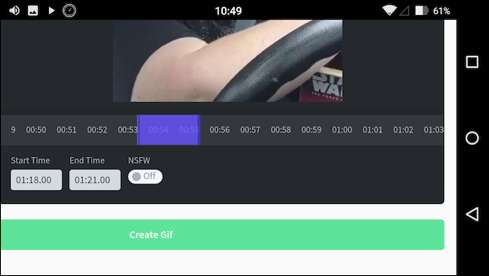
Most megkérdezzük, hová szeretné visszakapcsolni GIF-jét, egy sor közösségi hálózatból. A konkrét esetünkben a tényleges fizikai GIF-fájlt szeretnénk megkapni, ezért megérintjük az „Névtelen” elemet, és engedélyezhetjük a fájlunk mentését.
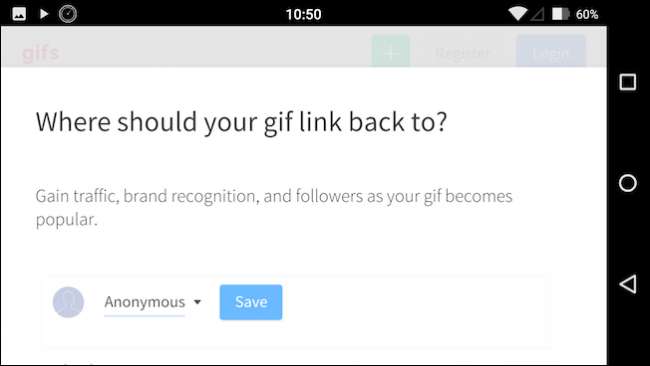
Miután megérintettük a „Mentés” lehetőséget, lemásolhatjuk a GIF URL-t, vagy letölthetjük a GIF fájlt. Nyomja meg a „Tartsa lenyomva a másolást” gombot, majd válassza ki a lehetőséget, amely esetünkben a „Link mentése”.
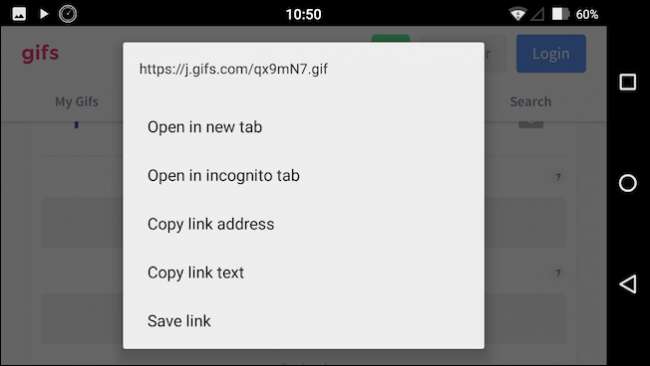
GIF-fájlját most letöltjük eszközére.

Valószínűleg ez a legegyszerűbb módja annak, hogy egy YouTube-videó egy részét vagy szakaszát animált GIF-fé alakítsuk át.
IPhone-on és Android-on: GIF-készítő alkalmazások vannak
Feltételezhetjük, hogy az iOS és az Android is számos GIF-készítési opcióval rendelkezik. IPhone-on rátértünk GifBoom , míg Androidon a találó nevű GIF Maker kiemelkedett a többi közül.
Beszéljük meg röviden mindegyiket, hogy egyszerűen képet adjon arról, hogy mit kínál ez a két alkalmazás, különös tekintettel az alapvető alapvető funkciókra, amelyekről szerintünk tudnia kell.
GIF Maker Androidon
GIF Maker úgy tűnik, hogy az egyik legegyszerűbb és legjobban értékelt GIF-készítő alkalmazás, amelyet az Android számára találtunk.

A GIF Maker biztosítja a két alapvető funkciót, amelyeket egy ilyen alkalmazásban látni szeretnénk: egy videó elkészítésének képességét GIF-fé konvertálás céljából, valamint egy GIF-et együtt kavargatni a már meglévő fájlokból.
A GIF készítésekor a GIF Maker számos olyan funkcióval rendelkezik, amelyeket felfedezhet, beleértve a manuális vagy szelfizés lehetőségét.
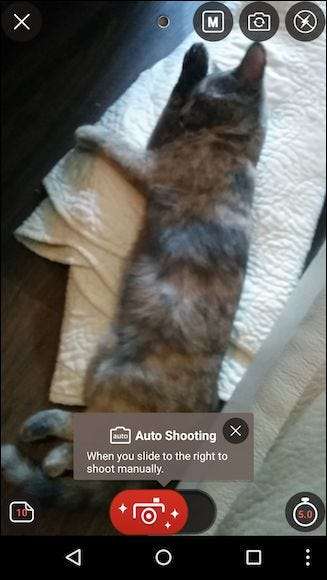
Ha GIF-et szeretne készíteni egy már meglévő tartalomból, kiválaszthatja a fényképek csoportját, tetszés szerint megrendelve őket.
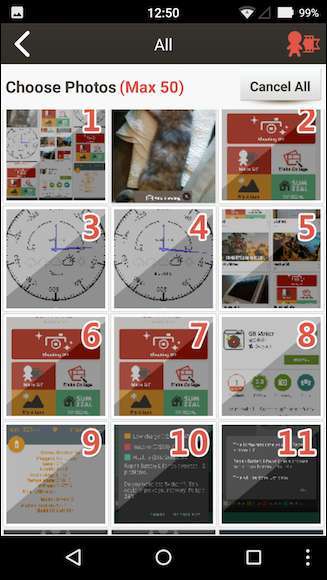
Függetlenül attól, hogy új GIF-et készít, vagy létrehozott, a mentés előtt szerkesztenie is kell.
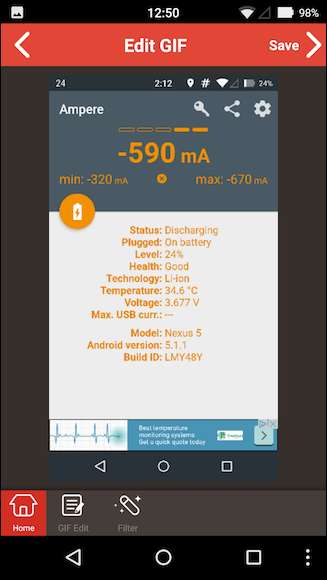
Miután befejezte a szerkesztést, a GIF Maker néhány lehetőséget kínál arra, hogy mit kezdjen vele, beleértve azt is, hogy megoszthatja a legnépszerűbb közösségi hálózatokon keresztül.
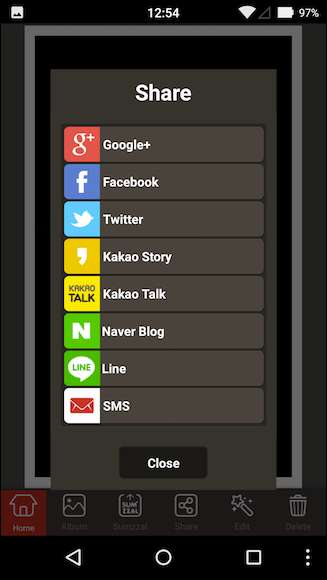
A GIF Maker valószínűleg örömet szerez az Android platformot használó emberek többségének, és ami a legjobb, ha szabadon használható. Megtaláltuk, hogy meglehetősen egyszerű és egyértelmű a GIF-fájlok gyors elkészítése néhány perc alatt.
GifBoom Pro iPhone-on
Az App Store-ban elég sok GIF-készítő cím található, de végül találtunk egyet (GifBoom Pro), amely valóban olyan jól illeszkedik a számlához, mint a fent említett GIF Maker (a GifBoomnak van egy verziója az Android számára a Playen) Store, de ez nem olyan magas besorolású, mint a GIF Maker).
A GifBoom kétféle ízben érhető el az iPhone készülékhez: GifBoom és GifBoom Pro . A GifBoom inkább hálózatorientált, és úgy tűnik, inkább megosztásra szánták. Az animált GIF-ek egyszerű készítése céljából a saját céljainkra halasztottuk az önálló GifBoom Pro alkalmazást.
A GifBoom Pro interfész használata halottan egyszerű. Ha GIF-eket tárol az eszközén, azok megjelennek a fő felületen.
Az alsó sorban négy gomb található (balról jobbra) a kamera kinyitásához és GIF készítéséhez, GIF készítéséhez a telefon állóképeiről, GIF létrehozásához videókból, a negyedik lehetőség pedig lehetővé teszi, hogy meglévő GIF-et, és szerkesztheti kedved szerint.
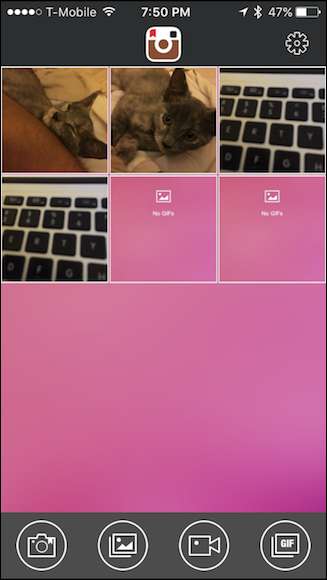
Például, ha megérintjük a kamera ikont, egy teljes funkcionalitású kamerát kapunk, több lehetőséggel.
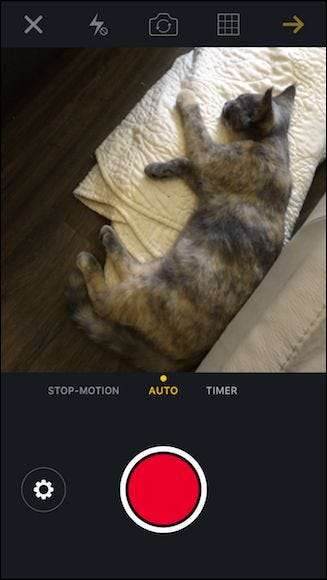
Itt rákattintottunk a fotók lehetőségre, és most már végigválaszthatjuk az új GIF minden képkockáját (legfeljebb 60).
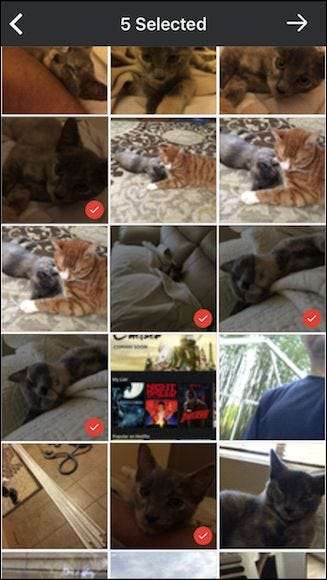
Miután kiválasztotta a fotóit, módosíthatja a sebességet, hozzáadhat szűrőket, szöveget stb.
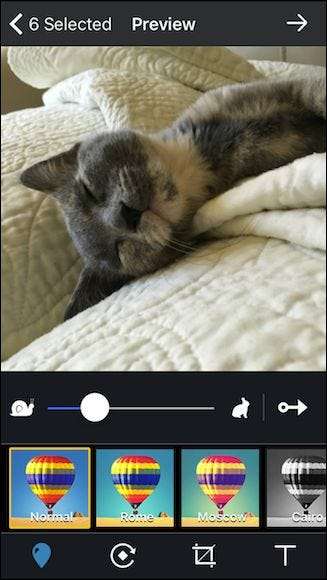
Végül megoszthatja új alkotását rengeteg közösségi háló között, vagy egyszerűen csak elmentheti a készülékre saját magánélete érdekében.
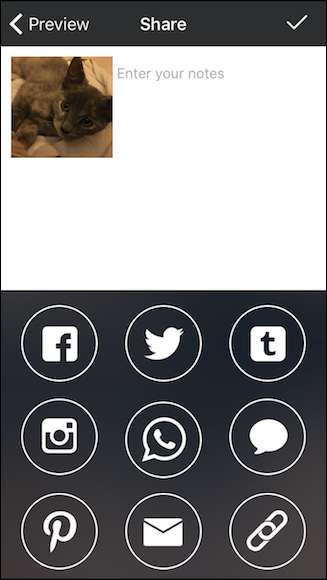
Mindkét alkalmazás, a GIF Maker és a GifBoom Pro használata nagyon egyszerű, és nem okoz gondot az összes különféle funkció és funkció kiválasztása.
Valójában a GIF készítése egészében, függetlenül attól, hogy asztali számítógépen vagy mobil platformon van-e, olyan egyszerűvé vált, mint mém készítése vagy videó közzététele a YouTube-on.
Valóban, az egyetlen dolog, amit rájöttél, az az, amit el akarsz készíteni.






